Kaip pasidaryti KODI-SYNC, centrinę duomenų bazę, kuria naudotųsi keletas KODI klientų? Tai nėra sudėtinga, užtruksime tik 10 min. Važiuojam!
Kam to reikia? Viskas labai paprasta: įsivaizduokite situaciją, jūs ramiai žiūrite filmą ar klausotės muzikos, tada įsiveržia pikta žmona ir nuveja jus lauk nuo ekrano, nes reikia eilinę muilo operą pavėpsoti. O jūs ramiai pakylate nuo sopkutės, švelniai pabučiuojate žmoną į žanduką, nueinate į kitą kambarį ir pasileidę KODI mėgaujatės turiniu nuo ten, kur ir baigėte. Kietai? OK. Imamės darbo.
Visam šitam reikalui reikia turėti bent du KODI klientus ir namų serveriuką su Linux sistema. Apie tai, kodėl gerai namų serveris rašiau straipsnelyje Namų serveris. Kodėl verta jį turėti? Kas myli savo duomenis ir mėgsta patogiai pasiekti iš bet kurio pasaulio taško tikrai namie turės NAS, o jei pastarasis savo rankomis surinktas, tai dar geriau. Taigi imamės darbo. Kaip ir visada teks prisijungti prie komandinės eilutės ir suvedinėti komandas. Linux’e be šito vargu ar išsiverstume.
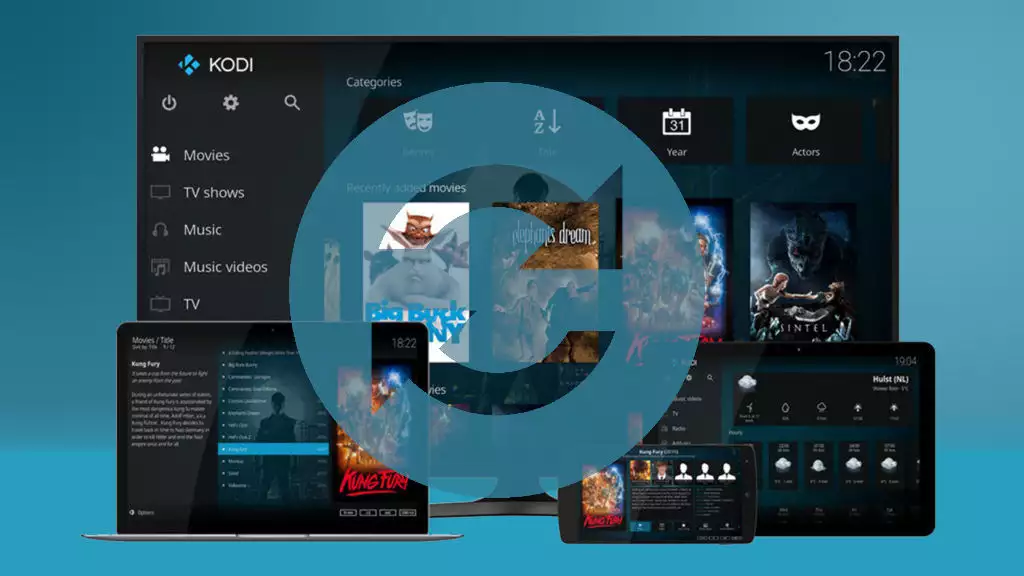
DĖMESIO
Kad viskas teisingai veiktų privalu, kad visi KODI klientai naudotųsi ta pačia media biblioteka. Kitaip tariant filmai, muzika turi būti namų serveryje.
MySQL duomenų bazės diegimas ir paruošimas
Jei duomenų bazė dar nesudiegta, pats laikas tai padaryti. Vedame komandą:
sudo apt install mariadb-server
Su mėgstamu redaktoriumi, aš naudoju nano, atsidarome konfigūracinį failą /etc/mysql/mysql.conf.d/mysqld.cnf Susirandame eilutę bind-address = 127.0.0.1 ir pakeičiame į bind-address = serverioIP (pvz. bind-address = 192.168.1.111). Spaudžiame CTRL + O (išsaugome) ir CTRL + X (išeiname iš redaktoriaus) Perkrauname mysql servisą:
sudo service mysql restart
Dabar paruoškime duomenų bazę KODI klientų prijungimui. Vedame komandą:
mysql -u root -p
Ir suvedame šitaip (įvedus eilutę paspaudžiame ENTER):
CREATE USER 'kodi' IDENTIFIED BY 'kodi';
GRANT ALL ON . TO 'kodi';
flush privileges;
Uždarome redaktorių \q ir ties čia su duomenų baze reikalai baigti. Sekantis etapas KODI klientų prijungimas. Jei trūksta išsamumo galite paskaityti oficialioje KODI wiki.
KODI prijungimas prie bendros duomenų bazės
Pusė darbo jau nudirbta, belieka prijungti KODI klientus prie sukurtos duomenų bazės. Čia mums reikės pasirašyti advancedsetting.xml. Kadangi naudoju CoreELEC sistemą, tai toliau aprašomi veiksmai bus pagal ją.
Prisijungiam prie CoreELEC, gauname komandinę eilutę ir vedame:
nano .kodi/userdata/advancedsettings.xml
Patalpiname štai tokį turinį, kur <host>***.***.***.***</host> vietoje žvaigždučių įrašome mūsų serverio IP. Tarkime mūsų atveju tai 192.168.1.111
<advancedsettings>
<videodatabase>
<type>mysql</type>
<host>***.***.***.***</host>
<port>3306</port>
<user>kodi</user>
<pass>kodi</pass>
</videodatabase>
<musicdatabase>
<type>mysql</type>
<host>***.***.***.***</host>
<port>3306</port>
<user>kodi</user>
<pass>kodi</pass>
</musicdatabase>
<videolibrary>
<importwatchedstate>true</importwatchedstate>
<importresumepoint>true</importresumepoint>
</videolibrary>
</advancedsettings>Spaudžiame CTRL + O (išsaugome) ir CTRL + X (išeiname iš redaktoriaus) ir perkrauname KODI klientą. Ta patį pakartojame ir kituose KODI klientuose. Dabar belieka viename kliente per naujo nuskenuoti filmų ar muzikos bibliotekas ir visas turinys automatiškai atsiras kituose įrenginiuose.
Na ir viskas, tiek to vargo. Dabar bet kuriame namų įrenginyje, kuriame yra KODI bibliotekos bus sinchronizuotos tarpusavyje.